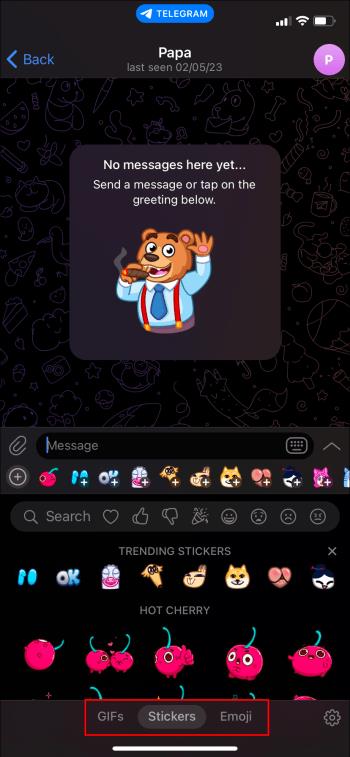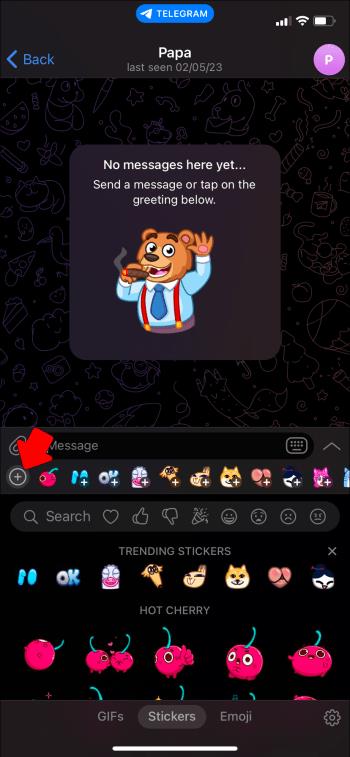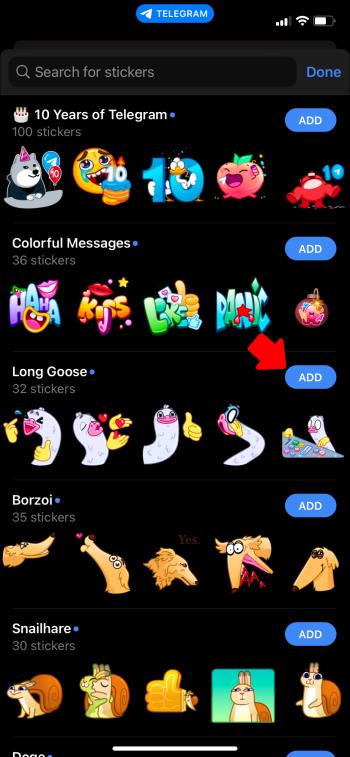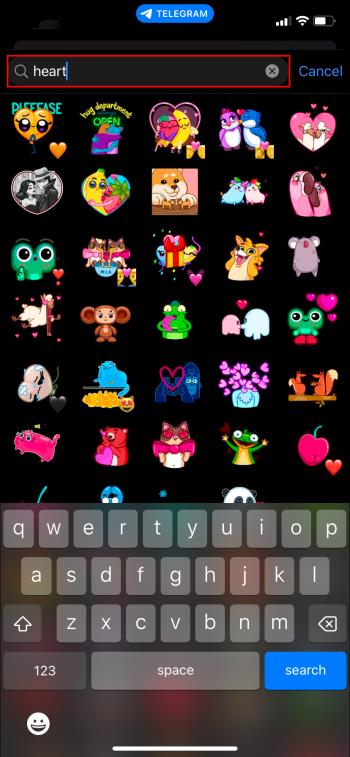Telegram nabízí velký katalog bezplatných samolepek, které lze přidat do vaší knihovny. Samolepky se dodávají v balíčcích, aby vyjádřily různé nálady a emoce, nebo jen aby se příjemce zasmál. Díky tomu jsou ideální pro přidání barvy a špetky zábavy do vašich příspěvků.

Tento článek vysvětlí, jak používat nálepky ve svých chatech pomocí aplikace Telegram.
Jak získat přístup k nálepkám v aplikaci Telegram
Rozsáhlá sbírka nálepek Telegramu dodá vašim příspěvkům trochu extra pop. Ještě lepší je, že se velmi snadno používají. Zde je to, co musíte udělat:
- Hledejte tlačítko emotikonu, které má tvar smajlíka a mělo by být poblíž nebo v okně se zprávou.

- Po klepnutí na toto tlačítko se otevře okno s dostupnými emotikony. Měli byste vidět sekci s nápisem samolepky nebo trendy prémiové samolepky. V horní nebo dolní části obrazovky je také sekce, která má kartu pro GIFy, nálepky a emotikony. Zde si také můžete vybrat oblast nálepky.
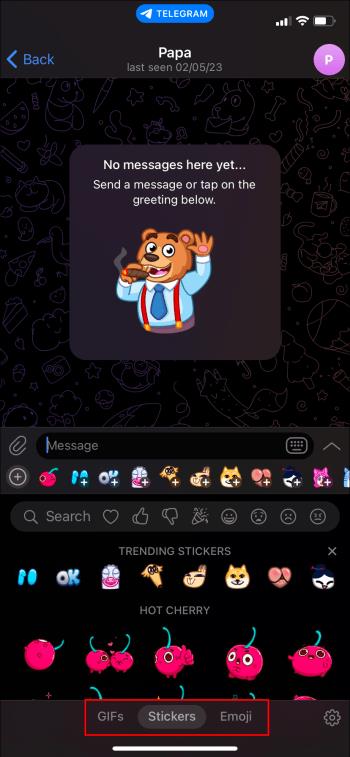
- Na levé straně řádku pod textovým polem zprávy se zobrazí kruh se znaménkem „+“. Toto je tlačítko Přidat a otevře se nové okno a seznam dostupných nálepek. Říká se jim balíčky a uvidíte spoustu možností ke stažení. Kliknutím na tlačítko Přidat na pravé straně stáhnete balíčky nálepek, které vás zajímají.
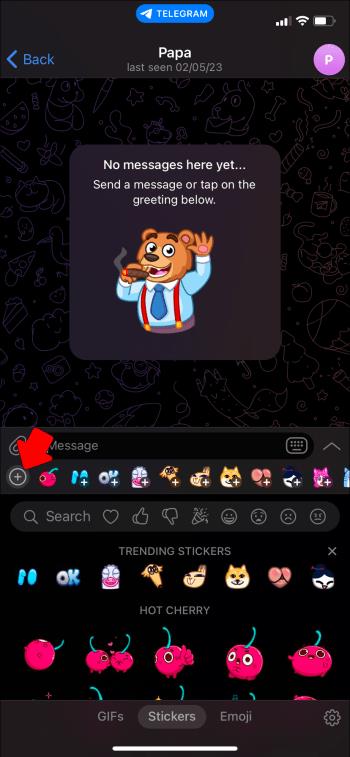
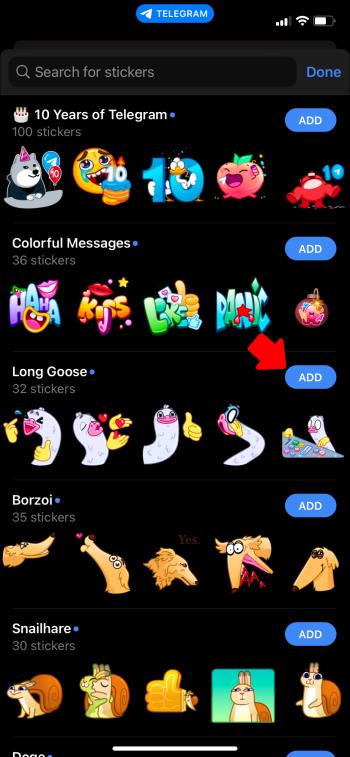
- Když přidáte balíček nálepek podle svého výběru, jednoduše opakujte kroky 1 a 2, abyste se dostali na kartu nálepek. Můžete si vybrat tolik balíčků, kolik chcete, jednoduše kliknutím na tlačítko Přidat.
Po dokončení přidávání do sbírky se zobrazí knihovna všech vašich výběrů. Nyní, když byly přidány do vaší aplikace, můžete je používat tak často, jak budete chtít. Stejně jako váš mobilní telefon se emotikony a nálepky, které používáte nejčastěji, objeví na začátku nabídky.
Jak vyhledávat a přidávat nálepky
Nyní, když máte sbírku nálepek, můžete ji prohledávat a najít tu správnou pro jakýkoli chat.
- Otevřete konverzaci s některým z vašich kontaktů a klikněte na ikonu smajlíka. Tím by se mělo otevřít vyskakovací okno, které zobrazuje naposledy použité nálepky a seznam nálepek, které již byly přidány do vaší sbírky.

- Do vyhledávacího pole zadejte popis hledané položky, jako je meloun, rock 'n rollová hudba, vintage šaty atd., a stiskněte hledat. Aplikace zobrazí jakoukoli položku, kterou jste hledali ve vaší knihovně, a také vše, co bylo přidáno od posledního „nakupování“ balíčků nálepek.
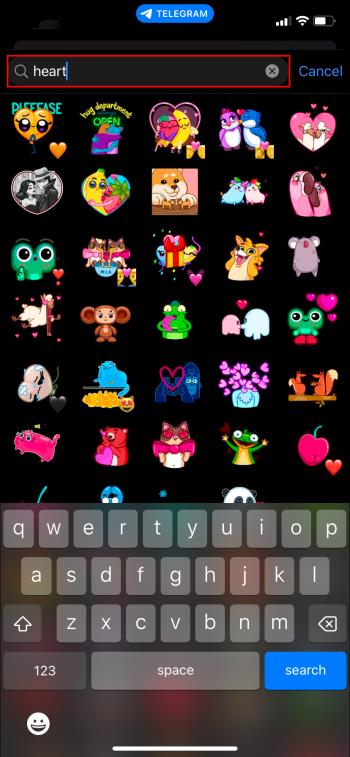
Existuje tolik balíčků nálepek, ze kterých si můžete vybrat, že vyhledávací panel pomáhá zúžit výběr. Tímto způsobem si můžete vybrat, co konkrétně chcete, místo toho, abyste museli procházet hromadou záznamů, které vás nezajímají.
Malá inspirace
Pokud chcete vidět, co je k dispozici na Telegramu, zde je několik dostupných balíčků nálepek:
- Barevné zprávy
- Bláznivá Daisy
- Racek Sam
- Din the Dino
- Opičí loutka
- Zamilovaná žába
Jak nemůžete chtít, aby se sada nálepek Monkey Puppet používala při chatování s vaším BFF?
Pokud nálepky v aplikaci Telegram nestačí, existují weby, které mají na výběr ještě více. Jedna webová stránka, telegramhub.net, má svůj inventář uveden v několika kategoriích: Zvířata, Televizní pořady a seriály, Kreslené filmy, Filmy a postavy a další. Ve svém inventáři se mohou pochlubit více než 1 milionem balíčků nálepek. Pokud v tomto seznamu nemůžete něco najít, měli byste přemýšlet o tom, abyste si vytvořili vlastní!
Jak vytvořit vlastní nálepky
Na Telegramu je robot, který uživatelům umožňuje vytvářet jedinečné, personalizované nálepky a nahrávat nebo importovat nové nálepky, které vytvořili a nahráli ostatní uživatelé. Název robota je @stickers a na platformě jsou další aplikace, které uživatele povzbuzují k vytváření vlastních přizpůsobených návrhů.
Pokud chce uživatel nahrát své vlastní nálepky a sdílet své výtvory se všemi uživateli Telegramu, robot @stickers je cesta vpřed. Sbírka je přidána do knihovny a je k dispozici všem uživatelům.
Jak používat @Stickers Bot
@stickers bot a @EZSticker bot jsou prostředky pro vytváření vlastních návrhů. Zde je krátká recenze:
- Jakmile si vyberete nebo vytvoříte obrázek, otevřete Telegram a vyhledejte nálepky. Odkaz na bota @stickers bude na seznamu spolu s @Trending Stickers a Favorite Stickers.
- Vyberte odkaz na robota s nálepkami a zobrazí se nabídka a vy se rozhodnete, co z této nabídky chcete dělat.
Zde jsou některé příkazy, které robot používá:
/addsticker– přidá nálepku k existující sadě-
/replacesticker– nahrazuje nálepku nebo nálepky v sadě
-
/renamesticker– změní název sady
/delpack– umožňuje smazání sady/newmask– umožňuje uživateli upravovat fotografie s doplňky, jako jsou brýle, vousy, paruky a další zábavné předměty.
Můžete pořídit fotografii a provádět nejrůznější úpravy, jako je přidání textu k fotografii. Na fotografii můžete také použít nástroj štětec a čmáranice. Tyto fotografie lze poté nahrát a přeměnit na nálepky, které lze poslat komukoli.
Jak přidat balíček nálepek z konverzace
Rychlý a jednoduchý způsob, jak přidat nové nálepky, je získat balíček z rozhovoru s přítelem. Při chatování vám může přítel poslat nálepku, bez které nemůžete žít. Jediné, co musíte udělat, je klepnout na nálepku a balíček vyskočí. Pomocí tohoto vyskakovacího okna si můžete buď stáhnout celý balíček, nebo si z balíčku vybrat nálepku, kterou odešlete, aniž byste museli přidávat celou sadu do své sbírky.
Nálepky ve vaší budoucnosti?
Pokud je telegram velkou součástí vašeho mediálního arzenálu, jaký lepší způsob, jak okořenit své příspěvky, než nálepkami? Můžete poslat originální samolepky vlastního designu nebo si vybrat z tisíců dostupných v aplikaci a online. Nálepky jsou zábavným a kreativním způsobem, jak dát nový život vašim telegramovým chatům.
Použili jste někdy nálepky na telegramu? Pokud ano, použili jste některý z balíčků uvedených v tomto článku? Dejte nám vědět v sekci komentářů níže.